Xmanager Power Suite 7是一個功能強大的整合包,包含了Xmanager、Xshell、Xftp和Xlpd。軟件支持SSH、TELNET、RLOGIN、REXEC、RSH和LOCAL協(xié)議,能夠完美支持多用戶的Windows終端環(huán)境。允許用戶遠程訪問應用程序的中心位置,升級和維護將變得易于管理并減少TCO,包含的所有程序都共享一個通用的SSH 安全模塊。是一個功能強大服務器管理軟件。本次給大家?guī)淼氖亲钚缕平獍妫瑑?nèi)置注冊機可以完美注冊激活軟件。
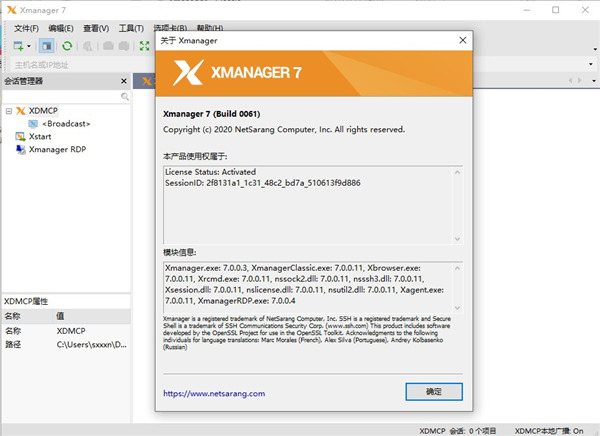
軟件功能
1、會話管理
介紹Xmanager7中文版的全新會話管理器。作為主Xmanager窗口中的可停靠窗口,您可以立即訪問會話管理所需的所有必需品。 輕松查看,創(chuàng)建,編輯和刪除會話,并同時啟動多個會話。管理你的會話從未如此簡單!
2、使用主密碼增強密碼加密
將用戶定義的字符串設置為您的主密碼,為您的會話文件密碼添加一層加密。主密碼會加密用于連接到服務器的密碼(密碼),用戶密鑰的密碼(密碼)以及會話文件中包含的密碼字符串。 將會話文件安全地存儲在云中以在設備之間共享。
3、支持SSH PKCS#11
PKCS#11協(xié)議使用戶能夠使用硬件令牌(HSM)安全地存儲用戶的私鑰,以增加安全性。 Xmanager7中文版還支持GSSAPI,密碼,公鑰和鍵盤交互式身份驗證方法。
4、會話配置文件與Xconfig
Xmanager7中文版包含一個內(nèi)置的服務器配置文件管理器。使用諸如窗口模式,字體目錄,顏色等選項創(chuàng)建配置文件,并將它們應用于會話。使用Xconfig,您可以設置一次,避免每個會話手動設置選項的麻煩。
5、使用Xstart快速和簡單啟動X應用程序
使用軟件的Xstart快速高效地啟動單個X應用程序。 可以從Xmanager7中文版內(nèi)管理Xstart會話文件,以便輕松訪問經(jīng)常訪問的X應用程序。
6、靈活和強大的標簽式環(huán)境
使用Xmanager7中文版的選項卡式環(huán)境,您可以在單個窗口中打開多個選項卡,無需在Windows任務欄中切換多個遠程桌面會話。 通過選項卡式窗口和RandR擴展支持,Xmanager提供了無與倫比的可用性,這在任何其他X服務器中都無法找到。
破解說明
1、下載解壓到,得到Xmanager Power Suite 7安裝包和注冊機;

2、運行exe開始安裝軟件,點擊接受許可條款;

3、設置軟件安裝路徑,默認即可;
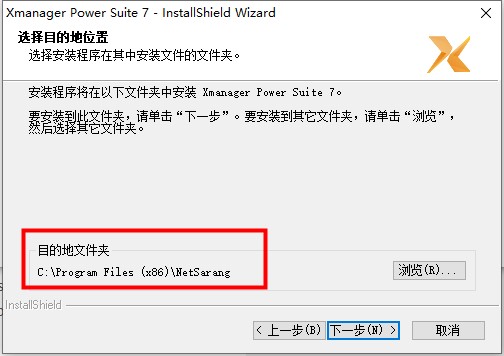
4、等待軟件安裝完成,退出安裝引導;

5、安裝完成后,Xmanager Power Suite 7包含了xhsell7、Xmanager7、Xftp7、Xlpd7等工具;
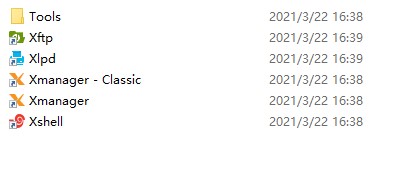
6、打開注冊機,點擊patch開始破解;
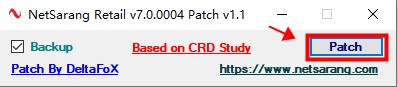
7、隨意打開一個xshell7進入,即可發(fā)現(xiàn)已經(jīng)授權,至此Xmanager Power Suite 7破解版安裝完成,希望對你有所幫助;

連不上服務器怎么辦
在軟件中我們需要連接服務器,然后才能抓取服務器上來往的數(shù)據(jù),很多的用戶在連接服務器時遇到問題,下面小編為大家?guī)矸掌鞯倪B接方法介紹,感興趣的用戶快來看看吧。
我們使用Xshell連接服務器,需要填寫的信息有服務器主機號、連接端口號、登錄用戶名與密碼。如果上述任意一項信息填寫錯誤,都會導致無法成功連接服務器。
1、主機地址無法Ping通
我們可以打開Windows的命令行窗口,輸入“ping 主機號”的命令,如圖1,如果可以收到回復的數(shù)據(jù),說明成功ping通該主機,在這種情況下我們才可以連接上服務器。

如果無法收到回復數(shù)據(jù),說明可能服務器主機號填寫錯誤,此時我們需要在服務器上輸入“ifconfig”再次檢查主機號。
2、設置了防火墻
主機號確認無誤仍無法ping通,則需要考慮是否是服務器上開啟了防火墻,阻隔了來自外部的數(shù)據(jù)通訊。
我們可以在服務器上輸入命令“systemctl stop firewalld”(系統(tǒng)不同則命令不同)來暫時關閉防火墻嘗試連接服務器。
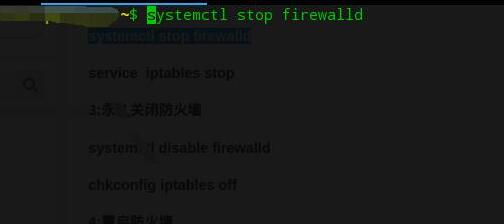
1、 端口服務未開啟
影響主機連接的因素,除了主機號,還有端口號。默認的SSH協(xié)議連接端口號為22,這是因為22端口是SSH端口,為SSH進程所使用的端口號。我們需要做的,就是確定此時服務器的22端口是被SSH進程所占用并啟動著。
使用命令“sudo service sshd status”可以查看sshd進程的使用情況,從下圖3可以看到,其所使用的就是22端口。
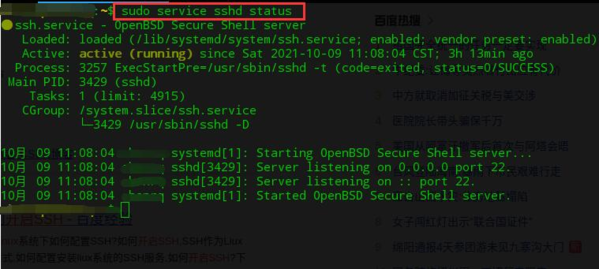
同樣的,如果我們不是使用的SSH協(xié)議,比如使用圖4的RLOGIN協(xié)議,此時它的默認端口為513端口,我們也需要保證513端口上的遠程服務進程啟動著。
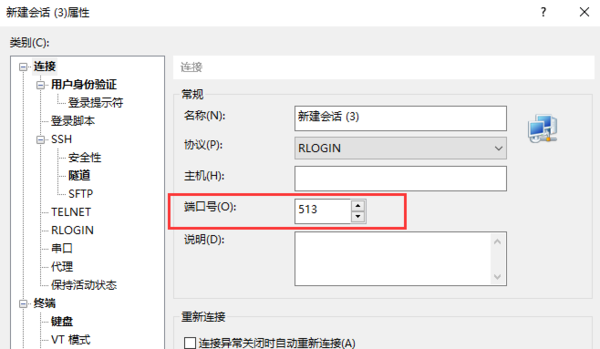
中文亂碼解決方法
很多的用戶遇到中文亂碼的問題,軟件中沒有顯示中文,反而是一堆亂碼,非常影響用戶的使用,下面小編為大家?guī)碇形膩y碼的解決方法,感興趣的用戶快來看看吧。
中文顯示亂碼
1、Xshell產(chǎn)生中文亂碼情況,其根本原因其實就是遠程服務器和本地系統(tǒng)的編碼不一致導致的。這也是為什么同一個Xshell軟件連接A服務器和B服務器,A服務器上的中文不亂碼,而B服務器上的中文卻亂碼的原因。

2、除此以外還可以能是因為Xmanager設置的字體為“非中文字體(UTF或GBK)”
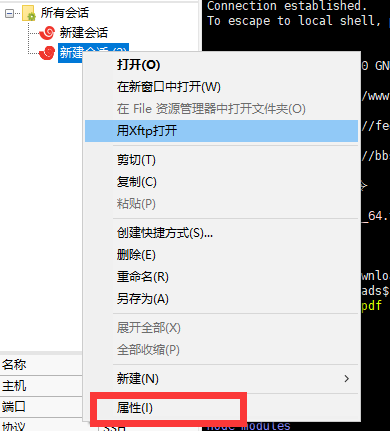
解決方法
了解到原因,我們就可以對癥下藥,要么更改服務器上的編碼,要么就更改本地系統(tǒng)的編碼,只要保持編碼一致,就不會出現(xiàn)這個問題啦。由于服務器的編碼相對比較重要,更改以后風險系數(shù)較高,所以一般我們都是直接更改Xshell本地的編碼格式。
1、在會話管理器中,選擇我們的連接會話,右鍵點擊它,然后選擇“屬性”,打開連接設置界面。

2、然后在“終端”一項中,找到編碼的下拉選項框,這里我所使用的是“Chinese Simplified(GBK)”,我們將其改為與服務器一致的編碼即可,如“Unicode (UTF-8)”編碼。
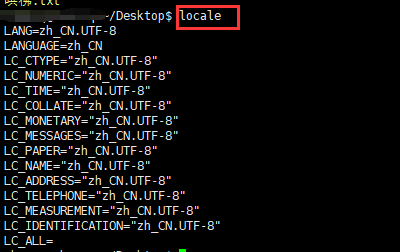
3、我們可以在會話輸入窗口中輸入“l(fā)ocale”命令查看服務器的編碼,如下圖5,“LANG”表示服務器編碼格式,可以看到此時的服務器編碼所使用的是UTF-8編碼。
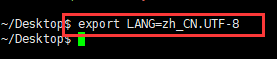
4、當然,如果我們不想更改本地連接編碼,而想更改服務器編碼,則可以通過命令進行修改,如修改編碼為UTF-8,則使用命令:“export LANG=zh_CN.UTF-8”即可。

通過修改本地編碼或服務器編碼,達到本地機器與服務器機器編碼一致的情況下,就可以解決Xshell中文亂碼的問題了。當然,我更推薦優(yōu)先修改本地編碼,風險程度會相對較低。
怎么設置會話屬性
在進行XFTP連接時,我們只要機器處于同一個IP地址下,然后保證機器在同一個文件夾下,設置好文件屬性,就能方便進行機器之間的文件傳輸,很多的用戶不知道怎么設置屬性,下面小編為大家?guī)矸椒ń榻B。
點擊工具欄上方的【文件】,然后從下拉選項中點擊【打開】。

然后在會話框中空白處鼠標右鍵點擊【新建】,接著點擊【文件夾】。
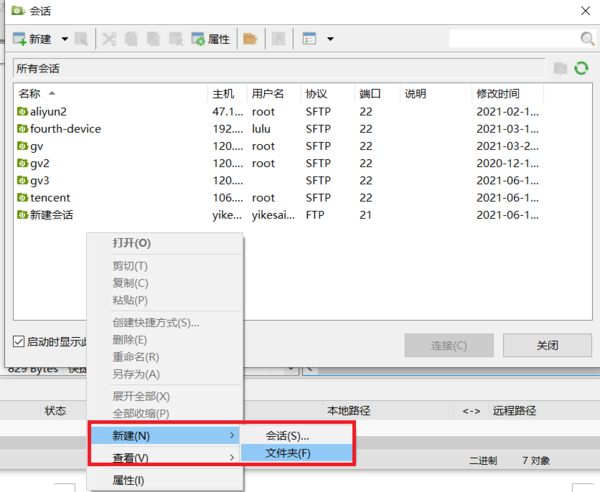
取名為lab,然后把圖示的gv、gv2、gv3三臺主機對應的會話拖進lab文件夾中。

由于在剛剛的視圖當中不好查看到目錄里面的文件,因此可以鼠標右鍵點擊【查看】,接著點擊【樹狀圖】,樹狀圖展示如上圖所示。
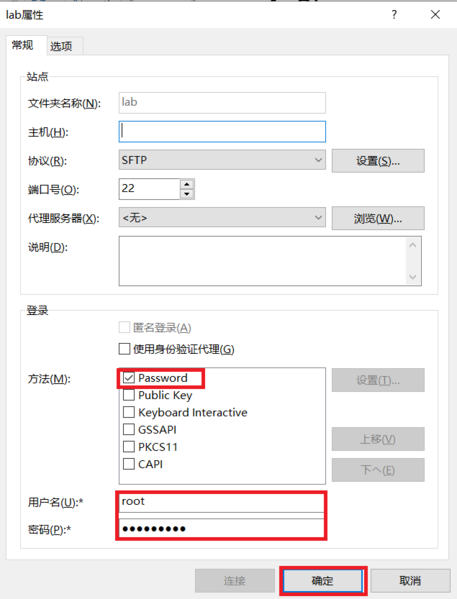
然后在lab文件夾上右擊選擇【屬性】,在lab屬性界面中可以看到這里除了協(xié)議和端口沒有任何其他預設值。
由于主機是三臺不同的機器,因此在這里不能填上統(tǒng)一的主機IP地址。需要做改動的是密碼的設置。三臺不同的機器預設的密碼都是相同的,因此在lab屬性界面的方法中勾選“Password”,然后在下面填上用戶名和密碼。
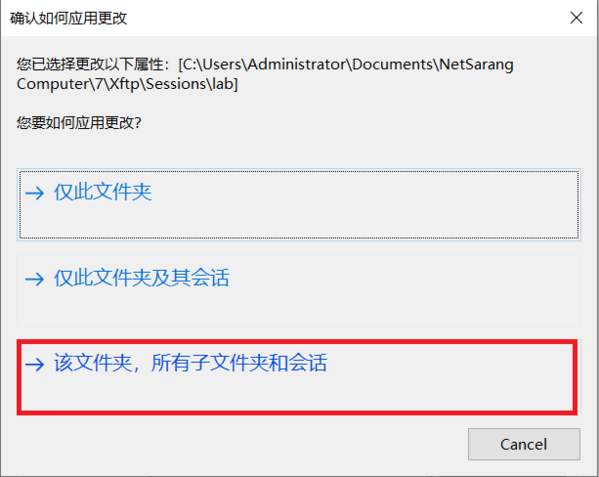
接著點擊確定,會彈出下面的提示,該提示確認如何更改應用,點擊選擇【該文件夾,所有子文件夾和會話】。
這樣一來,整個文件夾里面的所有會話就同時擁有了相同的用戶名和密碼的設置。
在服務器越來越多,越來越多用戶參與使用的時候,對會話文件夾進行合理的管理,對會話文件夾設置統(tǒng)一的會話屬性,能在工作中極大地提高工作效率。

一款好的服務器管理軟件能為你的工作或企業(yè)帶來極大的效率提升,以及錯誤率降低,不少用戶咨詢服務器管理工具有哪些,所以小編將這些管理服務器的軟件下載進行了整合,讓你輕松找到心儀的工具,輕松高效管理服務器。
下載地址
裝機必備軟件






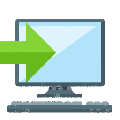

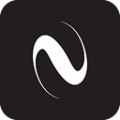
































網(wǎng)友評論